|
BLEND 17 - GIRLS ON TOP

Grazie Anneke per il permesso di tradurre i tuoi tutorial.

qui puoi trovare qualche risposta ai tuoi dubbi.
Se l'argomento che ti interessa non è presente, ti prego di segnalarmelo.
Occorrente:
Materiale qui
I tubes sono di Crystal.
La maschera è di @nn.
Filtri:
Cybia Screenworks qui
Mezzoforce-ice qui
Xero qui
Importa il pennello in PSP. Come fare vedi qui
Metti le selezioni nella cartella Selezioni.
Metti la maschera nella cartella Maschere.
Apri una nuova immagine trasparente 640 x 480 pixels.
Imposta il colore di primo piano con #950054.
Riempi  l'immagine trasparente con il colore di primo piano. l'immagine trasparente con il colore di primo piano.
Livelli>Carica/Salva maschera>Carica maschera da disco.
Cerca e carica la maschera @nn_mask_grunge001:
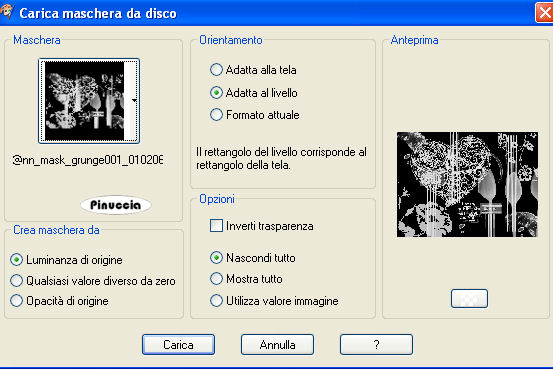
Livelli>Unisci>Unisci gruppo.
Livelli>Unisci>Unisci tutto.
Livelli>Innalza livello di sfondo.
Effetti>Plugins> 2manekenai(tm) – Mezzoforce-Ice, con i settaggi standard.

Effetti>Plugins>Xero - SoftVignette, con i seguenti settaggi:
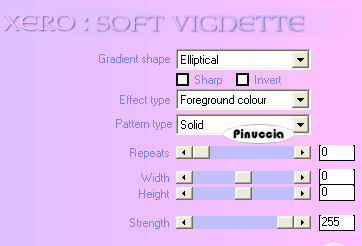
Livelli>Nuovo livello raster.
Imposta il colore di primo piano con #950054 e il colore di sfondo con #e697d6.
Passa il colore di primo piano a Gradiente con i seguenti settaggi.
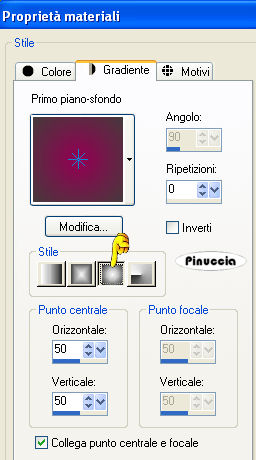
Riempi  il livello con il gradiente. il livello con il gradiente.
Effetti>Effetti di trama>Manto, con i seguenti settaggi:

Nella paletta dei livelli, cambia la modalità di miscelatura di questo livello al 51%.
Livelli>Unisci>Unisci visibile.
Modifica>Copia e Modifica>Incolla come nuova IMMAGINE (e metti da parte questa copia per il momento: sarà il tuo sfondo).
Torna al tuo lavoro.
Livelli>Nuovo livello raster.
Attiva lo strumento Selezione 
clicca sull'icona Selezione personalizzata 
e imposta i seguenti settaggi:

Riempi  la selezione con il gradiente. la selezione con il gradiente.
Mantieni selezionato.
Apri il tube cryst@ltubed_Amber e vai a Modifica>copia.
Torna al tuo lavoro e vai a Modifica>Incolla come nuovo livello (la selezione è ancora attiva).
Sposta  il tube a destra. il tube a destra.
Apri il tube cryst@ltubed_502 e vai a Modifica>copia.
Torna al tuo lavoro e vai a Modifica>Incolla come nuovo livello (la selezione è sempre attiva).
Sposta  il tube a sinistra. il tube a sinistra.
Apri il tube cryst@ltubed_515, ma prima ridimensionalo.
Immagine>Ridimensiona, all'85%, bicubica.
Modifica>Copia.
Torna al tuo lavoro e vai a Modifica>Incolla come nuovo livello (la selezione è sempre attiva).
Sistema  i tre tubes miscelandoli, come nell'esempio: i tre tubes miscelandoli, come nell'esempio:
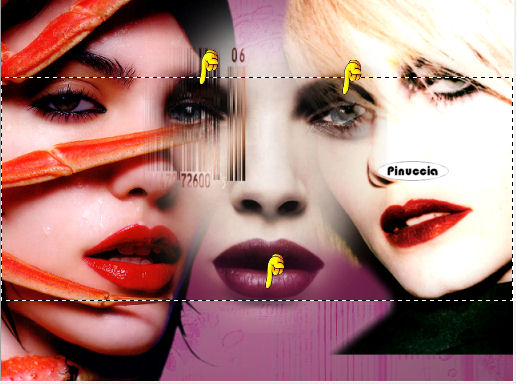
Mantieni ancora selezionato.
Attiva lo strumento Gomma  e cancella dal tube superiore le linee a destra e a sinistra che disturbano i visi. e cancella dal tube superiore le linee a destra e a sinistra che disturbano i visi.
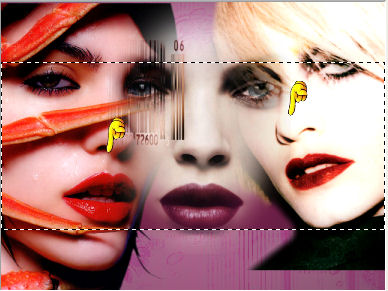
Mantieni ancora selezionato.
Assicurati di essere posizionato sul livello superiore.
Livelli>Unisci>Unisci giù, e ripeti. Avrai così i tre livelli dei tubes in un unico livello.
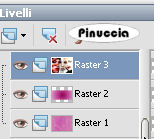
Selezione>inverti.
Premi sulla tastiera il tasto CANC 
Selezione>Deseleziona.
Regola>Tonalità e saturazione>Viraggio:

Nella paletta dei livelli cambia la modalità di miscelatura di questo livello in Sovrapponi.
Livelli>Duplica.
Nella paletta dei livelli cambia la modalità di miscelatura di questo livello in Filtra.
Livelli>Unisci>Unisci visibile.
Livelli>Nuovo livello raster.
Selezione>Carica/Salva selezione>Carica selezione da disco.
Cerca e carica la selezione @nn_sel002_girlsontop_TD_:
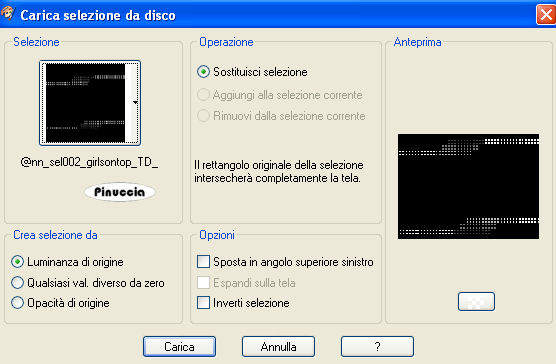
Riempi  la selezione con il bianco. la selezione con il bianco.
Effetti>Effetti 3D>sfalsa ombra, con i seguenti settaggi:

Selezione>Deseleziona.
Nella paletta dei livelli cambia la modalità di miscelatura di questo livello in Sovrapponi.
Livelli>Nuovo livello raster.
Attiva lo strumento Pennello 
cerca e seleziona il pennello SGGrit,

e applicalo con il colore scuro di primo piano #950054.
Posiziona  il pennello in basso a sinistra. il pennello in basso a sinistra.
Livelli>Duplica.
Immagine>Rifletti.
Immagine>Capovolgi.
Immagine>Aggiungi bordatura, 1 pixel, simmetriche, con il colore #950054.
Immagine>Ridimensiona, all'85%, tutti i livelli selezionato.
Modifica>Copia.
Attiva l'immagine di sfondo che hai minimizzato prima e vai a Modifica>Incolla come nuovo livello.
Livelli>Nuovo livello raster.
Selezione>Carica/Salva selezione>Carica selezione da disco.
Cerca e carica la selezione @nn_sel003_girlsonop_:
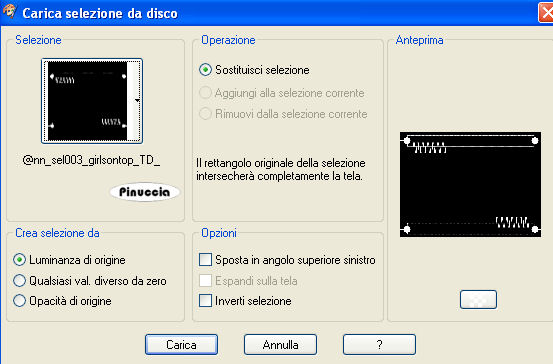
Riempi  la selezione con il bianco. la selezione con il bianco.
Nella paletta dei livelli cambia la modalità di miscelatura di questo livello in Sovrapponi.
Selezione>Deseleziona.
Livelli>Nuovo livello raster.
Selezione personalizzata 

Riempi  la selezione con il bianco. la selezione con il bianco.
Mantieni selezionato.
Effetti>Plugins>Cybia - Screenworks - Boxed Dot, con i settaggi standard.
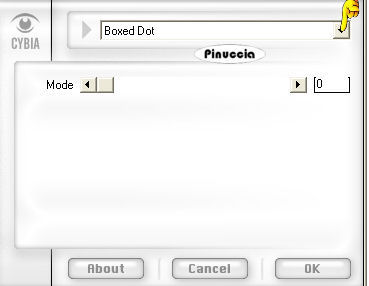
Nella paletta dei livelli cambia la modalità di miscelatura di questo livello in Luce diffusa.
Selezione>Modifica>Contrai - 1 pixel.
Selezione>Inverti.
Selezione>Mobile.
Livelli>Nuovo livello raster.
Riempi  il bordo con il bianco. il bordo con il bianco.
probabilmente, non riuscirai a vedere lo spazio da riempire. Per visualizzarlo bene, dovrai allargare l'immagine attivando lo zoom  o ruotando la rotellina del mouse o ruotando la rotellina del mouse
Selezione>Deseleziona.
Livelli>Unisci>Unisci visibile.
Selezione>Seleziona tutto.
Selezione>Modifica>Contrai - 1 pixel.
Selezione>Inverti.
Riempi  il bordo con il colore di primo piano #950054. il bordo con il colore di primo piano #950054.
Selezione>Deseleziona.
Livelli>Nuovo livello raster.
Attiva lo strumento Testo  font Al Charisma: font Al Charisma:

Imposta il colore di primo piano con #950054,
e il colore di sfondo con #e697d6.
Scrivi il tuo testo.
Effetti>Effetti 3D>Sfalsa ombra, con i seguenti settaggi:

Selezione>Deseleziona.
Posiziona  il testo dove preferisci. il testo dove preferisci.
Livelli>Unisci>Unisci tutto e salva in formato jpg.

Se hai problemi o dubbi, o trovi un link non funzionante,
o anche soltanto per un saluto, scrivimi.
3 Settembre 2008
|